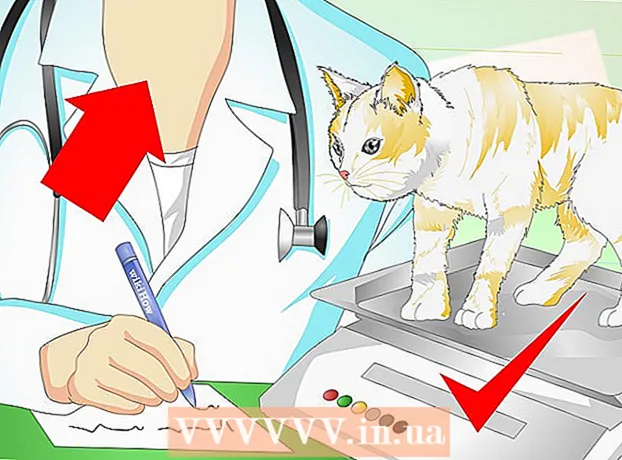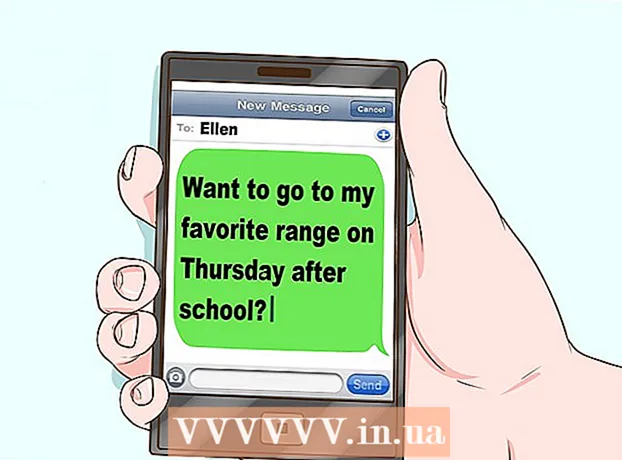Müəllif:
Peter Berry
Yaradılış Tarixi:
19 İyul 2021
YeniləMə Tarixi:
1 İyul 2024
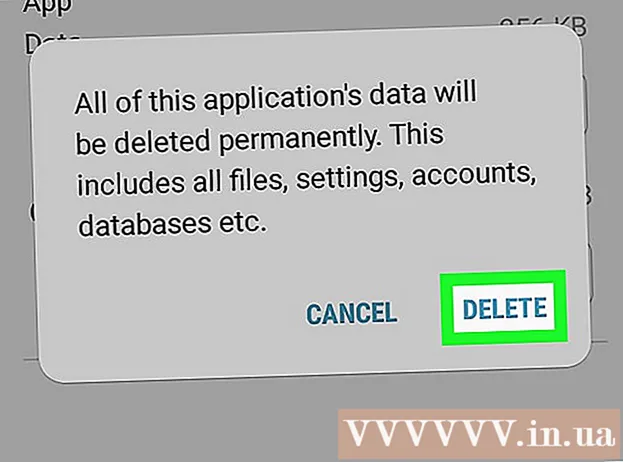
MəZmun
Bu wikiHow, Android telefonunuzda və ya planşetinizdə klaviatura giriş tarixçənizi (mətnin proqnozlaşdırılmasını və düzəldilməsini yaxşılaşdırmaq üçün istifadə olunur) necə təmizləməyi öyrədir. Bundan əlavə, məqalə, klaviatura tətbiqi ilə əlaqəli bütün parametrləri və məlumatları necə silmək barədə sizə rəhbərlik edir.
Addımlar
Metod 3-dən 1: Samsung klaviatura tarixçəsini silin
(Açıq). Seçim ümumiyyətlə ″ Ağıllı yazmaq ″ başlığının altındadır. Klaviatura proqnozlaşdırıcı göstərişlər yaratmaq üçün daxil etdiyinizi izləyirsə, keçid onsuz da ″ Açıqdır.
- Şalter Qapalı / boz vəziyyətdədirsə, silmək üçün klaviatura tarixçəsi yoxdur.

Android. Tətbiqlər ümumiyyətlə ana ekranda yerləşir.- Gboard - Google-un Android klaviaturasından istifadə edirsinizsə bu metodu tətbiq edin. Gboard, əksər Android telefonlarında və tabletlərində standart klaviaturadır.
Android. Tətbiqlər ümumiyyətlə ana ekranda yerləşir.
- Proqnozlaşdırılan / öyrənilmiş sözlər, xüsusi, əlavə edilmiş lüğət və digər xüsusiyyətlər daxil olmaqla Android telefon və ya tabletdən (Samsung xaricində) bütün klaviatura məlumatlarını silmək istəyirsinizsə bu metodu tətbiq edin. .
- Samsung telefonu və ya tableti ilə Samsung klaviatura tarixçəsini təmizləmə metodunu görə bilərsiniz.

Basın Tətbiqlər (Ərizə). Seçim ümumiyyətlə menyunun yuxarı hissəsinə yaxın olur, bəzən "Proqramlar" əvəzinə "Proqramlar" adlanır. Ərizələrin siyahısı görünəcəkdir.
Nişanı vurun ⁝ tətbiq siyahısının sağ yuxarı küncündə. Bir seçim "Proqram meneceri" görürsünüzsə, onu vurun.

Basın Sistemi göstər (Ekran sistemi). Ərizə siyahısı bütün tətbiqləri (yalnız özünüz quraşdırdığınızları deyil) daxil etmək üçün yenilənəcəkdir.- Bəzi klaviaturalarda tətbiqlərin siyahısını görmək üçün aşağıya "Hamısı" sekmesine keçməlisiniz.
Aşağıya fırladın və xüsusi klaviaturaya vurun. Misal üçün: Android Klaviaturası (AOSP), Gboard və ya Swype.
Basın Saxlama (Yaddaş). Seçimlər səhifənin yuxarı hissəsinə yaxındır.
Basın VERİLƏRİ TƏMİZ EDİN (Veriləri silin). Bir təsdiq pəncərəsi görünəcək və bu tətbiqin bütün əlaqəli məlumatlarını sildiyiniz barədə xəbərdarlıq edəcəkdir.
Basın tamam Təsdiq etmək. Klaviatura ilə əlaqəli bütün parametrlər silinəcəkdir.
- İstifadə etdiyiniz klaviatura bir istifadəçi hesabı tələb edirsə, tətbiqi açdığınız zaman yenidən daxil olmağınız istənir.